© Hadrian/Shutterstock.com
Você está cansado de depender do despertador do seu iPhone para acordá-lo de manhã? Bem, acorde e sinta o cheiro do café, porque o seu Apple Watch também pode fazer o trabalho!
Sim, isso mesmo! O Apple Watch não é apenas um acessório sofisticado para mostrar aos seus amigos. Ele também pode ser útil como seu despertador pessoal.

Se você é uma pessoa matinal que pula da cama assim que o sol nasce ou uma pessoa noturna que aperta a soneca algumas vezes antes de se levantar, nunca é demais ter um alarme reserva. E o que é mais conveniente do que tê-lo no pulso?
O Apple Watch tem um botão de soneca, assim como o seu iPhone, então não há desculpa para não tentar. Então, arregace as mangas e prepare-se para aprender a colocar alarme no Apple Watch!
Definir alarme no Apple Watch usando a Siri
Ajustar alarme no Apple Watch com a Siri é uma brisa. Basta falar comandos como “Fazer um alarme para as 6h” ou “Criar um alarme recorrente às 6h” e seu amigo Siri cuidará do resto. Com este método conveniente e direto, você estará pronto para enfrentar o dia rapidamente.
Defina o alarme no Apple Watch usando o aplicativo de alarmes integrado
Se você Se você deseja definir o alarme e eliminar o intermediário, usar o aplicativo de alarmes embutido é super simples. Basta seguir estas etapas:
Segure seu Apple Watch e abra o aplicativo Alarmes. Toque no botão”Adicionar alarme”. 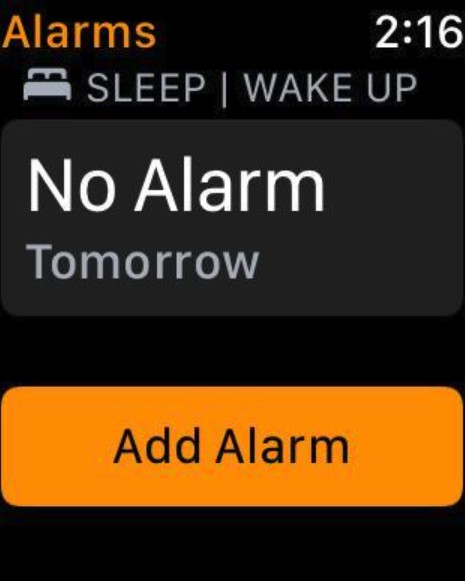 Tocando no botão laranja”Adicionar alarme”.
Tocando no botão laranja”Adicionar alarme”.
©”TNGD.com
Use a Digital Crown para definir a hora do alarme. 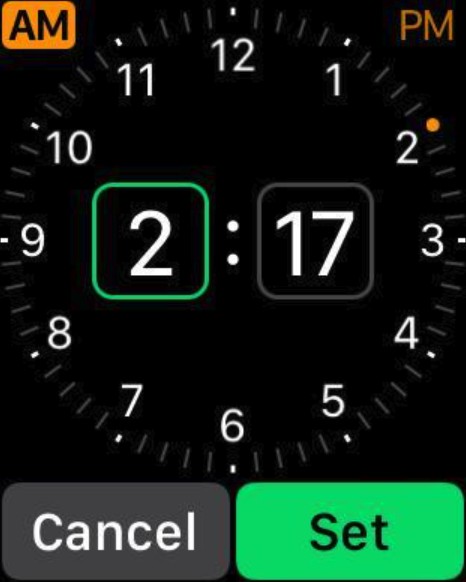 Configurando o alarme.
Configurando o alarme.
©”TNGD.com
Use a Digital Crown e toque para definir os minutos do alarme. Escolha entre PM ou AM. 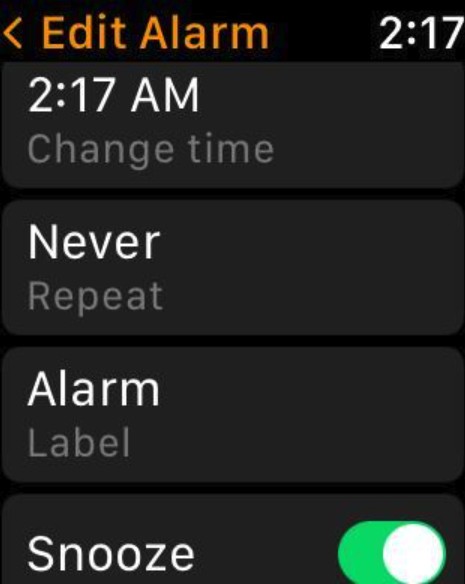 Alternando o controle deslizante verde.
Alternando o controle deslizante verde.
©”TNGD”.com
Toque no controle deslizante verde para definir o alarme.
Com estas etapas simples, você poderá definir alarmes usando seu confiável Apple Watch imediatamente.
Definir alarme no Apple Watch: faça um alarme silencioso
Semelhante a usando um iPhone, a Apple permite definir alarmes silenciosos no relógio que farão um barulho mínimo e vibrarão em seu pulso. Isso é especialmente útil se você não se importa em incomodar a pessoa que está cochilando ao seu lado quando o alarme da manhã começa a soar.
Você pode definir facilmente os alarmes do iPhone para apenas vibrar, mas cada alarme no Apple Watch pode ser definido para vibrar ou emitir ruído. Para ativar o modo silencioso no relógio, comece deslizando na parte inferior da tela do relógio para iniciar o Centro de controle integrado e, em seguida, pressione o ícone de sino.
Depois de ativar o modo silencioso , o alarme do relógio simplesmente clicará ou pressionará seu pulso em vez de fazer o som normal.
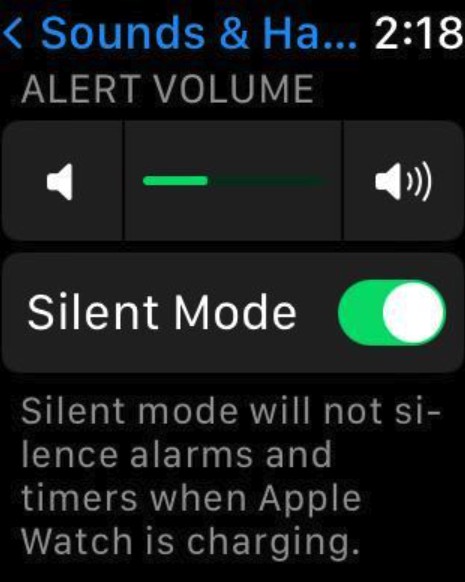 Ativando o “Modo Silencioso.”
Ativando o “Modo Silencioso.”
©”TNGD.com
Definir alarme no Apple Watch: Alarme no iPhone
Definir um alarme em seu iPhone ou Apple Watch não sincroniza automaticamente o alarme entre os dois dispositivos. Se você definir um alarme em seu iPhone para um horário específico, ele não aparecerá no aplicativo Alarmes do Apple Watch.
Ainda assim, você pode configurar seu Apple Watch para vibrar e emitir um som quando um alarme definido em seu iPhone disparar seguindo algumas etapas fáceis:
Inicie o aplicativo Watch em seu iPhone.Toque no Relógio na opção Meu Relógio. 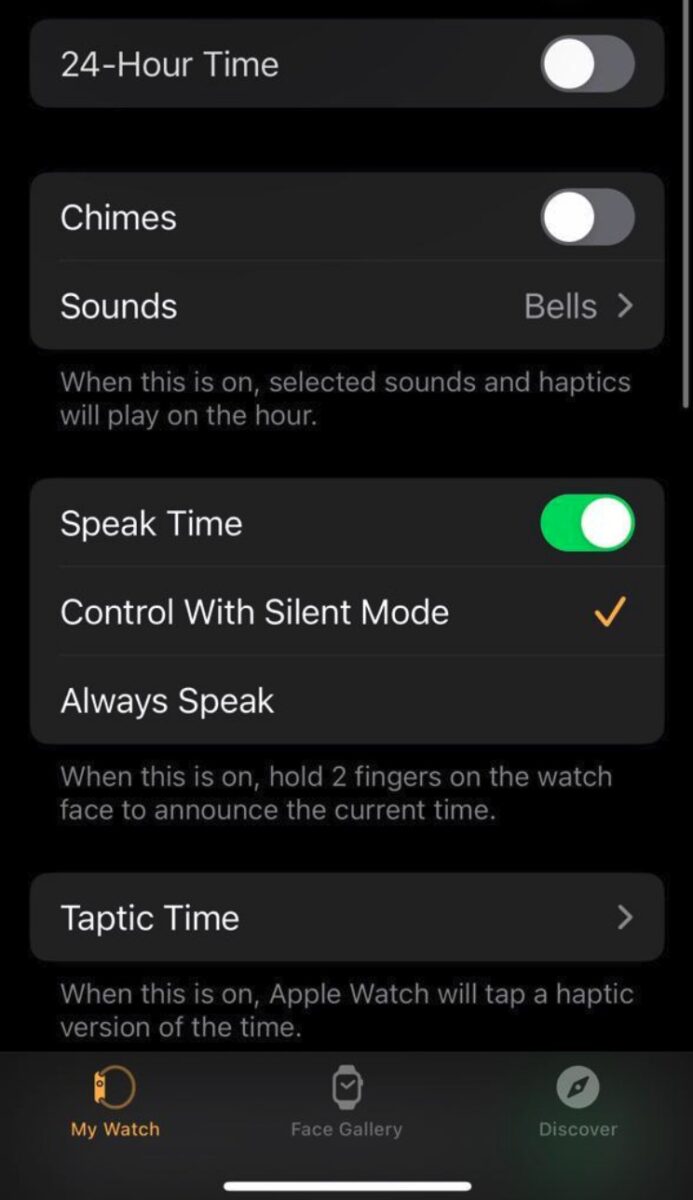 Configurando o Apple Watch.
Configurando o Apple Watch.
©”TNGD.com
Ligue o interruptor para iPhone Push Alerts.
Seu Apple Watch agora o notificará quando o alarme do iPhone disparar.
Nota: O oposto não é verdadeiro; seu iPhone não irá notificá-lo quando um alarme definido em seu Apple Watch disparar.
Definir alarme no Apple Watch: dicas úteis
Vamos explorar algumas das práticas recomendadas e dicas úteis para aproveite ao máximo o recurso de alarme do Apple Watch. Se você deseja acordar na hora, personalizar suas configurações de alarme ou gerenciar vários alarmes, esta seção fornecerá todas as informações necessárias para aproveitar ao máximo os recursos de alarme do Apple Watch.
Editar ou modificar seu alarme
Às vezes, você deseja editar ou modificar um alarme criado anteriormente. Este é um processo super simples também! Vamos seguir as etapas:
Toque em um alarme já definido no aplicativo Alarmes do Apple Watch. Depois disso, você pode modificar facilmente o horário do alarme, escolher se ele se repete diariamente, dentro de uma semana, nos fins de semana ou em um determinado dia de qualquer semana, dê um nome ou rótulo ao alarme ou ligue-o ou desligue-o com Snooze. Clique no botão Voltar no lado superior esquerdo da tela do relógio depois de fazer as alterações. 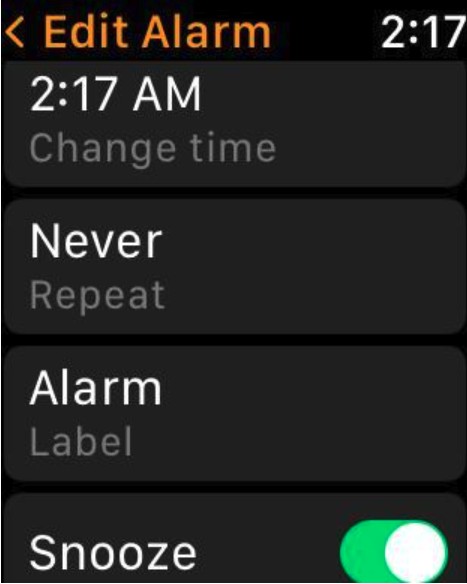 Editando o alarme.
Editando o alarme.
©”TNGD.com
Adiar o alarme no Apple Watch
Quando o alarme dispara, você tem algumas opções para escolher. Se você configurou seu alarme para permitir soneca, verá um botão Soneca e um botão Parar.
Escolher a opção Soneca ou pressionar a Digital Crown silenciará temporariamente o alarme e trará você de volta para a tela do relógio. Mas prepare-se para pular da cama porque o alarme retornará em poucos minutos.
O alarme parará de tocar pressionando o botão lateral ou selecionando a opção Parar. É importante observar que, se você optar por desativar a soneca para um alarme específico, a única opção que terá será interromper o alarme.
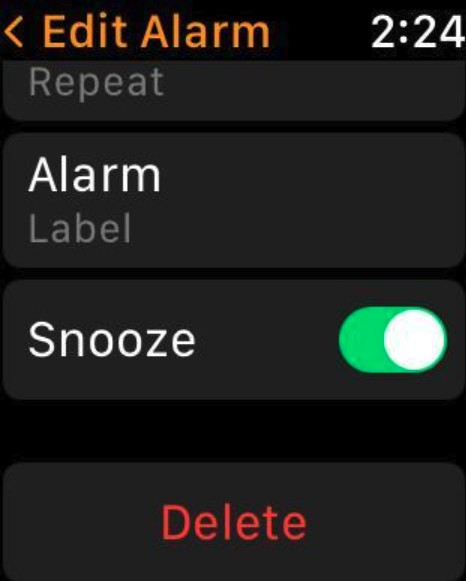 Adiando o alarme.
Adiando o alarme.
©”TNGD.com
Ativar/desativar um Alarme no Apple Watch
Use a Siri dizendo comandos como “Desligue meu alarme para as 17h” ou “Ligue o alarme para as 8h.”
Inicie o recurso Alarmes no seu Apple Watch.Para desligar um alarme, toque no controle deslizante verde ao lado da hora. Em seguida, para reativar um alarme, use o mesmo botão.
Excluir um alarme no Apple Watch
Às vezes, você deseja excluir um alarme antigo e começar do zero com um novo. Você pode fazer isso em algumas etapas fáceis:
Abra o aplicativo Alarmes em seu Apple Watch. Localize o alarme que deseja excluir e toque nele. Pressione o botão Excluir.
Excluir todos os alarmes de uma só vez
Se você deseja eliminar completamente os alarmes existentes e esquecer que eles existiram, o Apple Watch também permite que você faça isso. (Desistir de ser uma pessoa matinal? Não se sinta mal!).
Peça à Siri para excluir todos os seus alarmes dizendo”Excluir todos os meus alarmes”. Confirme com”Sim”quando solicitado.
Todos os alarmes serão excluídos, exceto um para o Wake-Up Sleep Schedule, que você pode alterar no aplicativo Sleep do seu relógio. Além disso, você também pode usar o aplicativo de saúde integrado do iPhone.
Pular o alarme do horário de sono no Apple Watch
Nem sempre podemos detectar todos os alarmes com precisão científica, embora o Sleep Timetable está lá para ajudá-lo a tentar. Se você quiser ignorá-lo, o processo é bem simples:
Abra o aplicativo de alarmes do Apple Watch ou o aplicativo Relógio no seu iPhone. Localize o alarme Horário de sono na parte superior do aplicativo Alarmes ou a opção Alarme do Relógio app. Para ignorar o alarme desta noite, toque em Ignorar.
Adicionar um alarme como uma complicação
Talvez você tenha encontrado o alarme perfeito e queira gravá-lo. Embora você não possa definir isso exatamente em pedra, você pode fazer a próxima melhor coisa: definir como uma complicação. Este também é um processo simples:
Toque e segure no mostrador do relógio atual para ativar o Apple Watch.Toque em Editar.Deslize para a esquerda até que a janela Complicações apareça.Escolha um local para uma Complicação.Use o Digital Coroa ou deslize para localizar a opção Alarme e, em seguida, dê um toque. Pressione a coroa digital duas vezes para voltar ao rosto. A complicação exibirá o próximo alarme futuro e atualizará conforme o andamento dos alarmes. Tocar no alarme é iniciado diretamente para o seu aplicativo de alarmes.
Como definir o alarme no Apple Watch, em algumas etapas rápidas (com fotos) Perguntas frequentes (perguntas frequentes)
Como faço para fazer um alarme no meu Apple Watch apenas vibrar?
O Apple Watch deve ser definido como silencioso se você quiser apenas que os alarmes vibrem. Deslize para cima no mostrador do relógio para abrir o Centro de Controle e toque no ícone do Modo Silencioso (o sino). A campainha ficará vermelha e haverá uma barra nela.
Meu alarme funcionará se eu não estiver usando meu Apple Watch?
Você pode deixar o Apple Watch carregar durante a noite, se quiser. Mesmo se você não usar o dispositivo, seu alarme ainda disparará.
Como funciona o modo Nightstand?
No modo Nightstand, seu mostrador do relógio parece um relógio para sua mesa de cabeceira. Seu dispositivo mostrará a hora, data, quantidade de carga e todos os alarmes que você definiu. A tela só liga quando detecta movimento, e o relógio acorda você com um alarme silencioso no horário definido.
Posso adiar um alarme no meu Apple Watch?
Sim, você pode adiar um alarme em seu Apple Watch clicando no botão Adiar quando o alarme disparar ou pressionando a Digital Crown. O alarme soará novamente após nove minutos. Se você deseja desativar o recurso de soneca para um alarme específico, pode fazê-lo deslizando o botão verde próximo à hora do alarme no aplicativo Alarmes.
O alarme do meu iPhone também dispara no meu Apple Watch?
Sim, se você ativou os alertas push do iPhone nas configurações do relógio do aplicativo Watch no seu iPhone, o Apple Watch também o notificará quando um alarme for definido no seu o iPhone desliga.